随着智能设备的普及,平板电脑已不仅仅是简单的娱乐工具,而是成为了工作和学习中不可或缺的辅助设备。屏幕投屏功能,尤其是将平板上的内容显示到电视、投影仪或...
2025-05-01 0 电脑屏幕
在使用电脑时,屏幕图标大小的适宜性对于用户的工作与娱乐体验至关重要。如果您的希沃电脑屏幕图标显得过大,影响了日常使用体验,那么调整图标大小是迫切需要解决的问题。本文将详细介绍希沃电脑屏幕图标过大的调整方法,帮助您轻松获取满意的显示效果。
在调整希沃电脑屏幕图标大小之前,理解显示设置的重要性是十分必要的。屏幕图标过大的问题可能是由于显示设置不当导致的,因此我们需要检查几个关键参数。
屏幕分辨率
屏幕分辨率定义了屏幕上显示内容的清晰度,直接影响到图标和字体的大小。分辨率越高,屏幕像素越密集,显示的内容就越小。
显示缩放比例
显示缩放比例影响着在给定分辨率下,图像和文本的显示大小。如果缩放比例设置得过高,则图标和文字会显得过大。
接下来,我们将探讨如何调整这些设置来缩小希沃电脑上的屏幕图标大小。
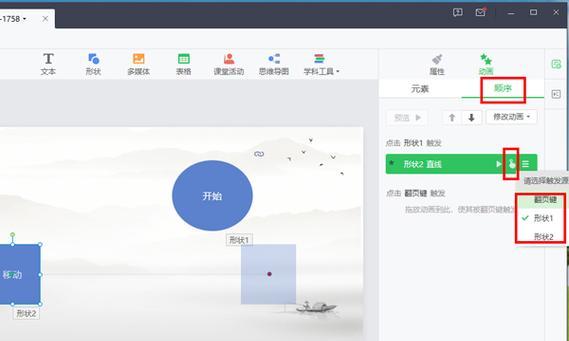
右键点击桌面空白处
找到您的希沃电脑的桌面,使用鼠标右键点击桌面的空白区域。在弹出的菜单中选择“显示设置”。
调整缩放和布局
在显示设置页面,您将看到“缩放和布局”的选项卡。在这里,您可以调整屏幕元素的比例。如果图标过大,您可以尝试减少缩放比例。请注意,调整缩放比例可能会改变所有应用程序的显示大小。
保存并应用设置
完成调整后,记得点击“应用”并确认更改。有时候您可能需要注销或重启电脑以使更改生效。
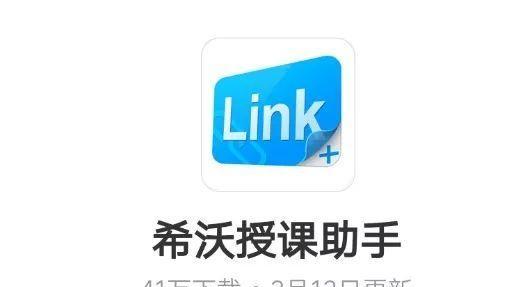
打开控制面板
如果您更习惯使用控制面板,可以通过在搜索栏输入“控制面板”并打开它来找到显示设置。在显示设置中找到“调整文本、应用等项目的大小”,点击进入。
确定屏幕图标大小
在控制面板中,您可以使用鼠标滚轮或滑块来调整屏幕元素的大小。按需移动滑块即可控制图标的大小。
应用更改
同样,更改设置后,确保保存并重新启动您的希沃电脑,以确保缩放比例的调整被完全应用。

在调整过程中,您可能会遇到分辨率不支持或显示设置无法更改的情况。这时,建议更新您的显卡驱动,或检查是否有希沃官方提供的系统更新。
调节希沃电脑屏幕图标大小是一项简单但重要的任务。通过上述步骤,您可以轻松地调整到适合自己的显示设置。对于希沃用户的您来说,理应享受一个既舒适又高效的电脑使用环境。请记得,无论何时遇到操作上的难题,都可以根据本文的步骤进行优化,使您的电脑使用体验更上一层楼。
标签: 电脑屏幕
版权声明:本文内容由互联网用户自发贡献,该文观点仅代表作者本人。本站仅提供信息存储空间服务,不拥有所有权,不承担相关法律责任。如发现本站有涉嫌抄袭侵权/违法违规的内容, 请发送邮件至 3561739510@qq.com 举报,一经查实,本站将立刻删除。
相关文章

随着智能设备的普及,平板电脑已不仅仅是简单的娱乐工具,而是成为了工作和学习中不可或缺的辅助设备。屏幕投屏功能,尤其是将平板上的内容显示到电视、投影仪或...
2025-05-01 0 电脑屏幕

在使用华为电脑时,不少用户可能会遇到屏幕无故碎裂的困扰,这不仅影响了日常的使用体验,也带来了额外的维修成本。究竟是什么导致了这一问题的出现?本篇文章将...
2025-04-20 10 电脑屏幕
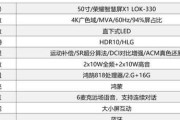
当华为电脑屏幕出现变形问题时,用户可能会感到困扰。屏幕变形问题不仅影响视觉体验,还可能是因为硬件故障导致的。本文将详细探讨华为电脑屏幕变形问题的可能原...
2025-04-20 7 电脑屏幕

电脑作为现代工作和生活的基础工具,其运行状态直接关系到我们的工作效率和体验。然而,当遇到电脑屏幕取下后黑屏这样的问题时,不少用户会感到困惑和无助。本文...
2025-04-14 13 电脑屏幕
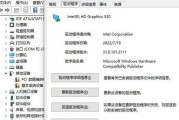
开篇介绍在日常使用电脑的过程中,我们可能会遇到各种问题,其中电脑拆下屏幕后出现黑屏是比较常见的硬件故障之一。硬件之间的连接问题、显卡驱动问题,甚至...
2025-04-11 11 电脑屏幕

在使用电脑的过程中,如果遇到屏幕突然黑屏并伴有竖线的情况,这往往意味着您的显示器或者电脑硬件遇到了问题。为什么会出现这种情况?又该如何解决呢?请跟随我...
2025-04-08 13 电脑屏幕